Stilizovanje teksta u Photoshopu
U ovom tutorijalu ćemo stilizovati slova u Photoshopu na jednostavan način uz pomoć Photoshop Layer Effect. Osim brzog i jednostavnog stila biće predstavljeno i nekoliko tipova. Ovako izgleda konačna verzija za koju je potrebna ideja i manje od minuta vremena:

Da krenemo redom. Prvo pokrenite Photoshop i idite na File > New. U New dijalogu imenujte dokumenat i izaberite Default Photoshop Size iz Preset padajuće liste. Iz Background Contents padajuće liste izaberite Transparent, Kliknite sa leve strane od Advaced naslova pri dnu dijaloga da ga proširite i uverite se da za Color Profile imate Adobe RGB (1998) a za Pixel Aspect Ratio Square Pixels. Kliknite OK dugme da potvrdite.

Sada na Layers kartici imate jedan sloj koji se zove Layer 1 i to je podrazumevano i fabrički određeno. Sloj je potpuno prazan i providan. Izaberite Horizontal Type Tool iz kutije sa alatima (T). Izaberite garnituru slova i podesite ostale parametre na Regular, 250 px i Sharp. Na listi u kojoj se bira veličina slova ne postoji vrednost 250, obeležite tekst i brojeve kao što to radite uobičajeno, pritisnite Backspace na tastaturi i ukucajte 250 a zatim potvrdite na Enter ili pritisnite Tab da se prebacite na naredno polje na traci sa opcijama alata. Kod mene je podrazumevana merna jedinica za slova piksel umesto fabrički određene u tačkama (points - pt) i ovo se može podesiti u Edit > Preferences dijalogu u sekciji Units & Rulers.
ostale parametre na Regular, 250 px i Sharp. Na listi u kojoj se bira veličina slova ne postoji vrednost 250, obeležite tekst i brojeve kao što to radite uobičajeno, pritisnite Backspace na tastaturi i ukucajte 250 a zatim potvrdite na Enter ili pritisnite Tab da se prebacite na naredno polje na traci sa opcijama alata. Kod mene je podrazumevana merna jedinica za slova piksel umesto fabrički određene u tačkama (points - pt) i ovo se može podesiti u Edit > Preferences dijalogu u sekciji Units & Rulers.

Sada kliknite u ukucajte tekst. Ja sam ukucao BVM i ova slova nemaju nikakvo specijalno ili skriveno značenje već služe za primer. Vi možete ukucati bilo koji tekst ili slova. Da slova budu velika držite taster Shift pritisnut dok ih kucate ili na Character kartici kliknite na All Caps ikonicu (TT). Potvrdite pritiskom na znak za potvrdu koji se nalazi na traci sa opcijama alata i obratite pažnju da na Layers kartici imate samo jedan sloj sa tekstom bez Background sloja koji biva automatski kreiran kada izaberete u New dijalogu belu ili crnu boju za pozadinu. Namena ovog teksta je Internet i zbog toga mi je potrebna providna pozadina da bi se slova uklopila u odnosu na bilo koju boju pozadine.
Sada dva-put kliknite na sloj na Layers kartici (pazite da ne zakačite tekst) da biste otvorili Layer Style dijalog. Ovaj dijalog možete otvoriti i preko fx koji se nalazi u dnu Layers kartice.
U Layer Style dijalogu kliknite na Gradient Overlay (kliknite na slova ne u kvadrat ispred) i izaberite prvi gradient ako su vam boje podešene na podrazumevane ili treći ako nisu.
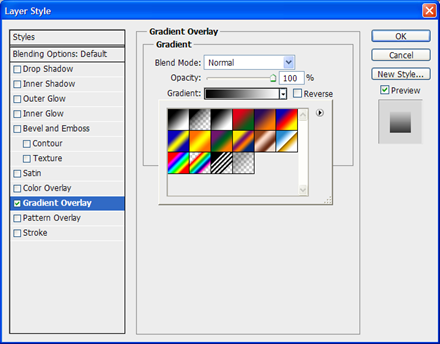
Zatim kliknite na Bevel and Emboss i ostavite podrazumevane vrednosti kao na snimku.

Na kraju kliknite na Satin da dodate i ovaj efekat i ostavite na podrazumevane vrednosti. Kliknite na OK dugme.
Pošto sada imate višak prostora oko teksta koji jeste providan ali nema nikakvu funkciju uklonite ga pomoću Image > Trim komande. Samo potvrdite podrazumevana podešavanja u Trim dijalogu i biće uklonjen ekstra prazan prostor.

Sada sačuvajte sliku preko komandi Save As ili Save for Web & Devices.

Da krenemo redom. Prvo pokrenite Photoshop i idite na File > New. U New dijalogu imenujte dokumenat i izaberite Default Photoshop Size iz Preset padajuće liste. Iz Background Contents padajuće liste izaberite Transparent, Kliknite sa leve strane od Advaced naslova pri dnu dijaloga da ga proširite i uverite se da za Color Profile imate Adobe RGB (1998) a za Pixel Aspect Ratio Square Pixels. Kliknite OK dugme da potvrdite.

Sada na Layers kartici imate jedan sloj koji se zove Layer 1 i to je podrazumevano i fabrički određeno. Sloj je potpuno prazan i providan. Izaberite Horizontal Type Tool iz kutije sa alatima (T). Izaberite garnituru slova i podesite

Sada kliknite u ukucajte tekst. Ja sam ukucao BVM i ova slova nemaju nikakvo specijalno ili skriveno značenje već služe za primer. Vi možete ukucati bilo koji tekst ili slova. Da slova budu velika držite taster Shift pritisnut dok ih kucate ili na Character kartici kliknite na All Caps ikonicu (TT). Potvrdite pritiskom na znak za potvrdu koji se nalazi na traci sa opcijama alata i obratite pažnju da na Layers kartici imate samo jedan sloj sa tekstom bez Background sloja koji biva automatski kreiran kada izaberete u New dijalogu belu ili crnu boju za pozadinu. Namena ovog teksta je Internet i zbog toga mi je potrebna providna pozadina da bi se slova uklopila u odnosu na bilo koju boju pozadine.
Sada dva-put kliknite na sloj na Layers kartici (pazite da ne zakačite tekst) da biste otvorili Layer Style dijalog. Ovaj dijalog možete otvoriti i preko fx koji se nalazi u dnu Layers kartice.
U Layer Style dijalogu kliknite na Gradient Overlay (kliknite na slova ne u kvadrat ispred) i izaberite prvi gradient ako su vam boje podešene na podrazumevane ili treći ako nisu.
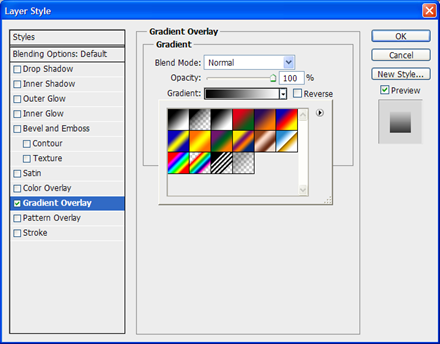
Zatim kliknite na Bevel and Emboss i ostavite podrazumevane vrednosti kao na snimku.

Na kraju kliknite na Satin da dodate i ovaj efekat i ostavite na podrazumevane vrednosti. Kliknite na OK dugme.
Pošto sada imate višak prostora oko teksta koji jeste providan ali nema nikakvu funkciju uklonite ga pomoću Image > Trim komande. Samo potvrdite podrazumevana podešavanja u Trim dijalogu i biće uklonjen ekstra prazan prostor.

Sada sačuvajte sliku preko komandi Save As ili Save for Web & Devices.


Коментари
Постави коментар
Budite slobodni da ostavite bilo kakav komentar osim onih neprostojnih.